You can design MemberPress profiles en utilisant des modèles de départ préétablis ou en créant votre propre modèle personnalisé. MemberPress Profiles are Gutenberg-based, which means you can design profiles with profile-specific blocks and any other Gutenberg block.
This document will explain how you can design MemberPress profiles to fit your webesite and branding,
Utilisation des modèles de départ de profil
MemberPress comprend quatre modèles de profils professionnels comme points de départ :
- Profil classique positionne la photo et le nom du membre à gauche de l'en-tête du profil. Toutes les autres informations relatives au membre sont alignées à gauche ;
- Profilé classique - Droit reflète l'en-tête du modèle classique, avec la photo et le nom du membre. Toutes les autres informations relatives aux membres restent alignées à gauche ;
- Profil classique - Centré aligne la photo et le nom du profil du membre au centre, toutes les informations étant alignées à gauche ;
- Schéma de fractionnement des profils divise les profils en trois sections distinctes. L'en-tête du profil se trouve en haut de la page, et le reste de la page est divisé en deux sections : gauche et droite. Ici, la photo et le nom du membre se trouvent à gauche. Les autres informations relatives au membre se trouvent à droite.
Lors de l'ajout d'un nouveau type de profil, vous serez invité à choisir l'un des modèles de départ disponibles.
S'ils sont ignorés, vous pouvez ajouter ces motifs à l'aide de l'outil d'insertion de blocs :
- Naviguez jusqu'au type de profil, survolez son nom et cliquez sur Editer.
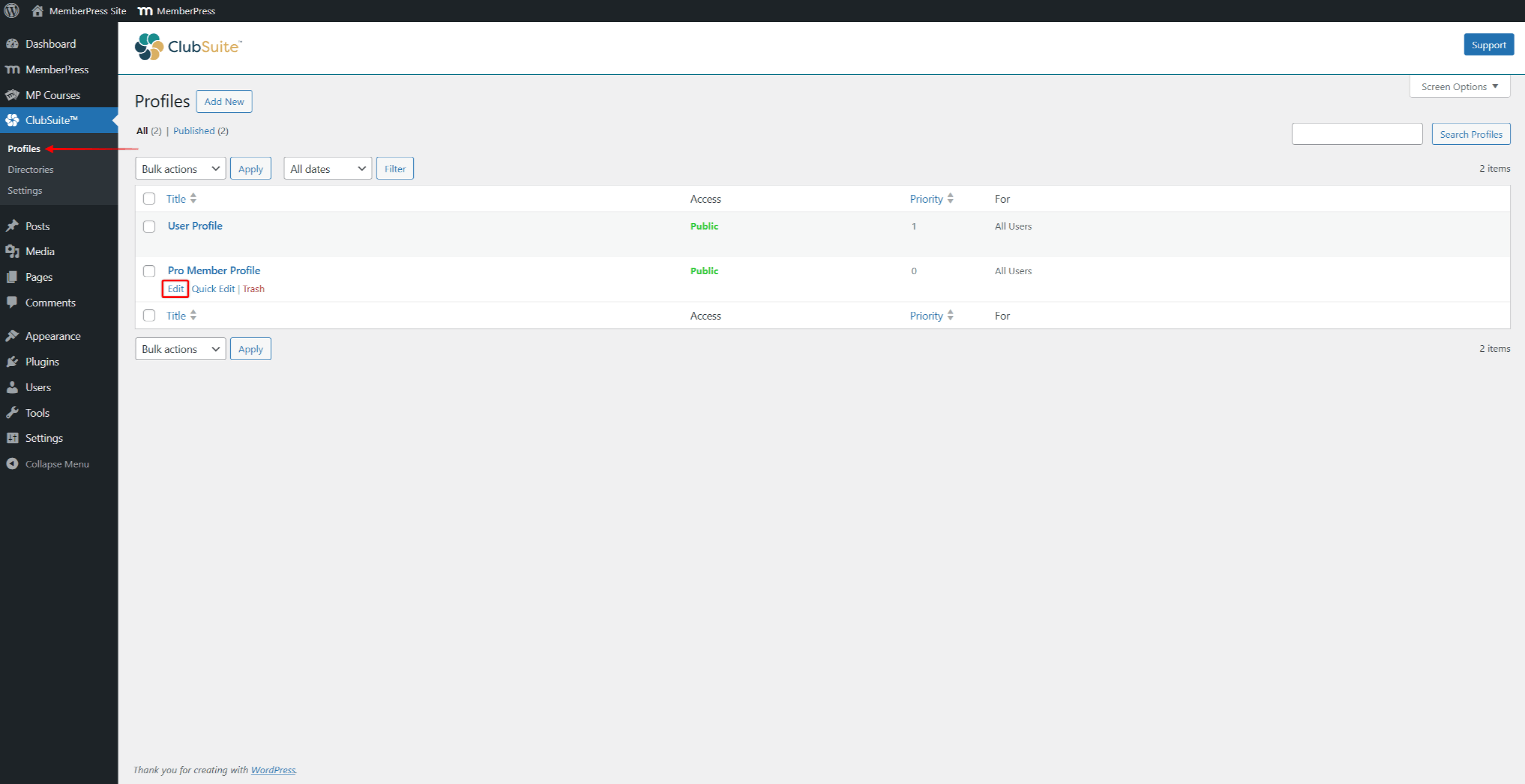
- Cliquez sur l'outil d'insertion de blocs + icône.
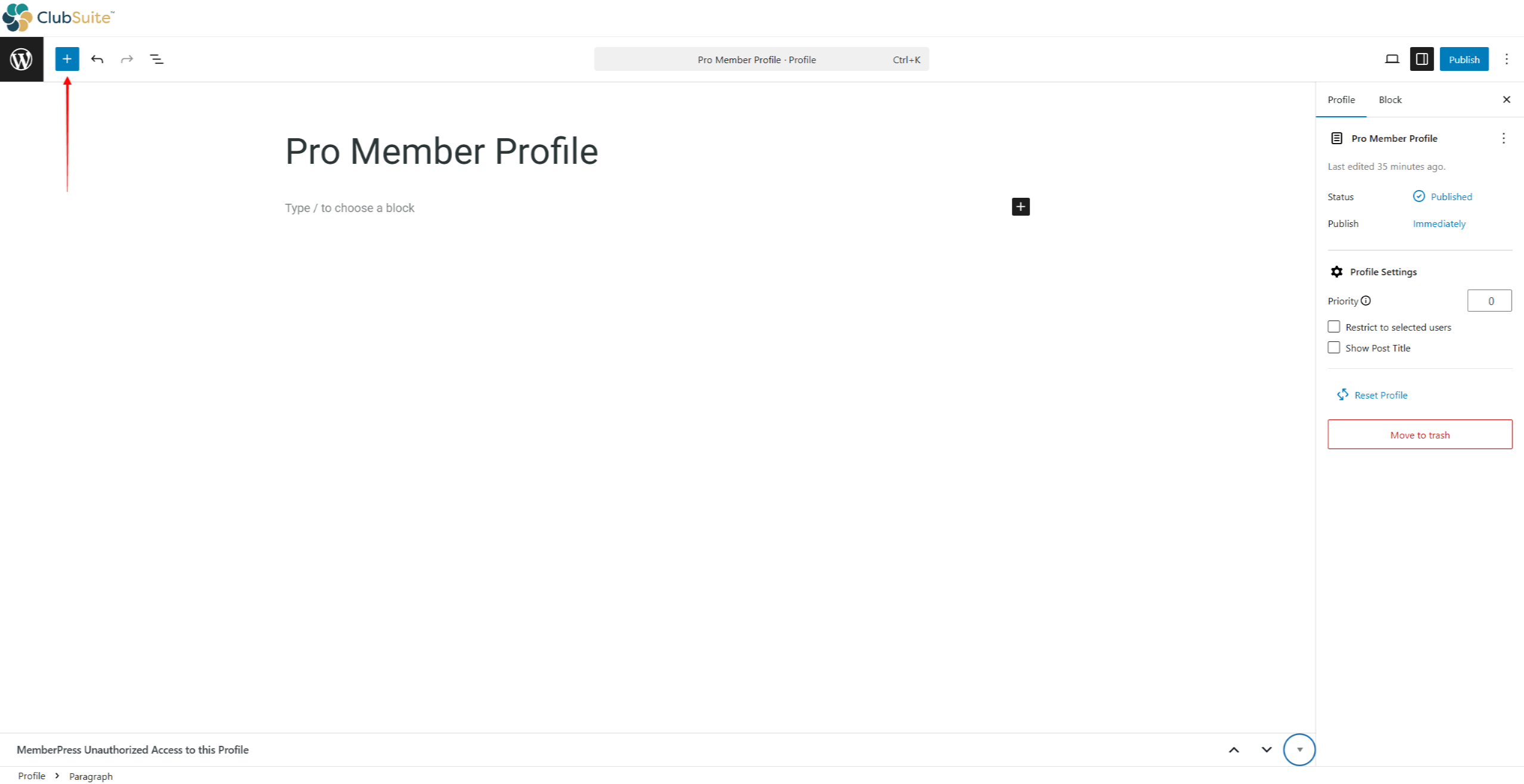
- Ensuite, cliquez sur le bouton Modèles et descendez jusqu'à l'onglet Contenu de l'article groupe.
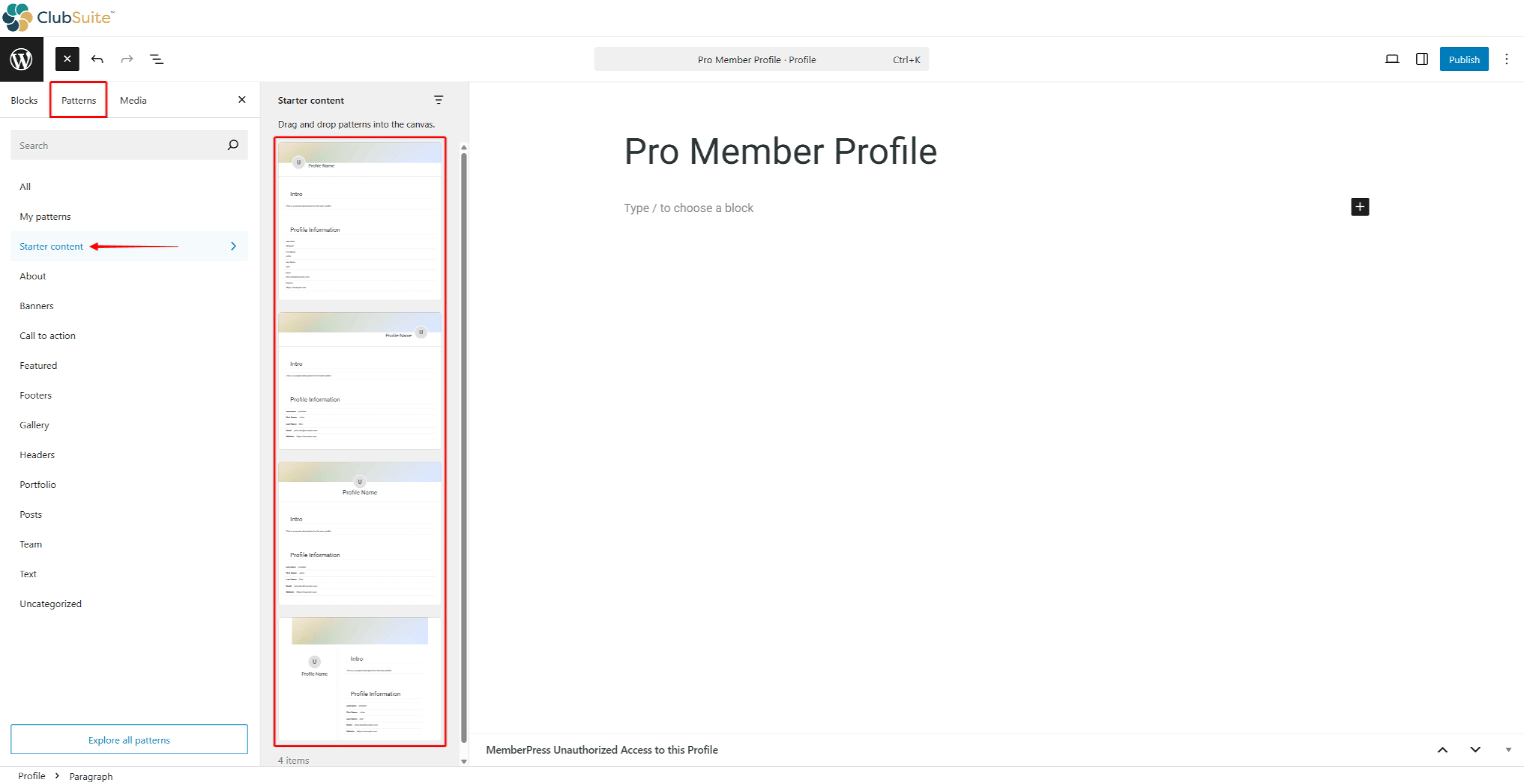
- Sélectionner le motif de votre choix pour l'ajouter au profil.
Les motifs sont des groupes de blocs de profil. Vous pouvez ajouter ou supprimer des blocs de profil, ajouter des blocs Gutneberg supplémentaires et personnaliser chaque bloc pour qu'il corresponde à votre marque.
Travailler avec des blocs de profil
Les blocs Profil sont des composants individuels que vous pouvez utiliser pour concevoir les profils de vos membres à l'aide de l'éditeur par défaut (Gutenberg).
Chaque bloc de profil MemberPress est utilisé pour afficher des données spécifiques aux membres sur les pages de profil des utilisateurs et est assorti d'options de personnalisation étendues :
- Les Bloc d'en-tête de profil s'étend sur toute la largeur de la carte de profil. Configurez les couleurs d'arrière-plan, activez les images de couverture, contrôlez la hauteur et ajoutez des superpositions pour la lisibilité du texte.
- Blocs de profilés organiser le contenu en groupes logiques. Ajoutez des titres, personnalisez les arrière-plans, contrôlez le remplissage et appliquez des bordures pour une séparation visuelle.
- Les Bloc photo du profil affiche les images des membres avec des contrôles de taille, des options de forme (carrée, arrondie, circulaire), des traitements de bordure et des images de repli pour les membres sans photo.
- Blocs de recouvrement de profilés afficher des images de bannières, ce qui permet une expression personnelle. Définissez des couvertures par défaut, contrôlez les dimensions, ajustez le positionnement et ajoutez des superpositions pour garantir la visibilité du contenu.
- Les Bloc de noms de profil présente les identités des membres avec des options de format allant du prénom seul aux noms complets formels, ainsi que des contrôles typographiques et du texte supplémentaire pour les titres.
- Profil Champs d'utilisateur Blocs afficher des informations provenant des profils des membres et des champs personnalisés. Sélectionnez les champs qui apparaissent, contrôlez les étiquettes, organisez-les en colonnes ou en listes et gérez intelligemment les champs vides.
- Blocs d'icônes de profil ajouter n'importe quelle icône à vos profils. Utilisez ce bloc pour ajouter des icônes aux titres ou à n'importe quel endroit de la page de profil. Vous pouvez choisir n'importe quelle icône disponible et définir sa taille, son espacement et ses couleurs.











